小孩桌面便簽PC版是一個非常實用,操作起來非常方便簡單的電腦桌面便簽工具,這個電腦桌面便簽工具的功能非常豐富并且使用方法也非常靈活,可以輕松滿足用戶的各種使用需求。該軟件模擬量日常生活中的紙質便簽,在桌面能起到非常醒目的效果,用戶能在上面記錄各種事項,例如:會議時間地點、工作提醒、重要紀念日等等,不管是生活學習還是辦公都能使用這個軟件,并且該軟件還支持圖文模式,用戶可以直接將截圖粘貼到便簽上,是不是超級方便呢?趕快下載試試吧!
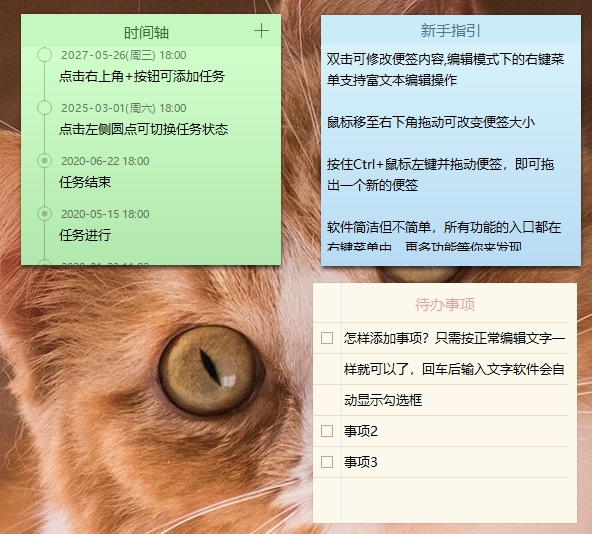
小孩桌面便簽使用秘籍
1、新建便簽
按住Ctrl并移動便簽即可復制出一個便簽來。
2、文本編輯快捷鍵
CTRL+T:刪除線 CTRL+U:下畫線 CTRL+I:傾斜 CTRL+B:加粗。
3、刪除便簽
點擊便簽使便簽獲取焦點,按下鍵盤Delete鍵即可。
4、鏈接文件
復制本地的文件或文件夾,在編輯模式下按Ctrl+V即可自動鏈接文件。要打開文件只需按住Ctrl并點擊文件鏈接即可。
5、刷新日期
如果設置了“新建便簽時添加日期”,在頂部有日期顯示的便簽上按下F5鍵即可刷新日期為當前時間。
6、定制右鍵菜單
如果你希望便簽的右鍵菜單能簡潔一些,可以自己定制右鍵菜單,把暫時用不上的右鍵菜單先隱藏起來。方法:便簽右鍵菜單->選項->設置->選擇“右鍵菜單設置”->取消不需要的右鍵菜單。
小孩桌面便簽使用方法
1、安裝好軟件后,我們打開就可以出現三個小便利貼,一個是待辦事項,一個是使用引導,還有一個是便簽特點,如下圖所示,你可以按住鍵盤上的Ctrl+鼠標左鍵來拖動便簽,這個就可以拖出一個新的便簽。
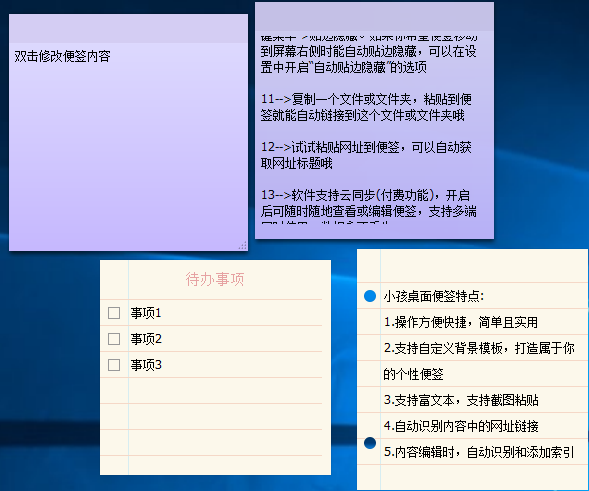
2、如果你想要在便簽中輸入事項,那么你可以直接鼠標雙擊便簽就可以輸入內容,非常的簡單,如下圖所示。
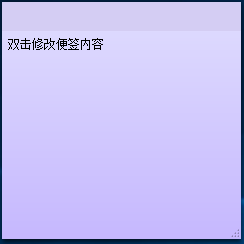
3、如果你覺得便簽的窗口太小,不能夠很醒目的提示你,那么你可以鼠標放到便簽的右下角,然后會顯示一個雙箭頭的圖標,我們直接鼠標左鍵點擊按住拖動就可以改變便簽的大小。
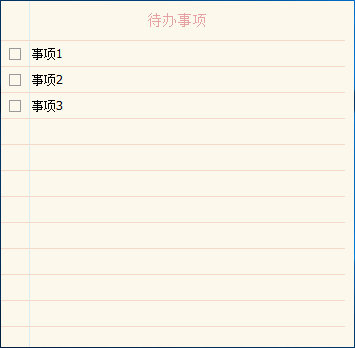
4、在待辦事項的便簽中,你可以雙擊事項,就可以輸入待辦的工作,同時你也可以鼠標右鍵點擊標簽,然后會彈出菜單欄,如下圖所示,你可以添加便簽、隱藏便簽、刪除便簽等,這里有著很多的功能選項,你可以來體驗使用。
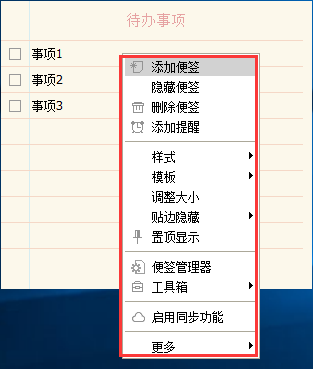
5、鼠標右鍵點擊便簽,然后再彈出的菜單欄中點擊模板選項,然后在模板的右側出現多種便簽的皮膚,我們可以一一使用體驗,來挑選出合適自己的顏色以及皮膚。
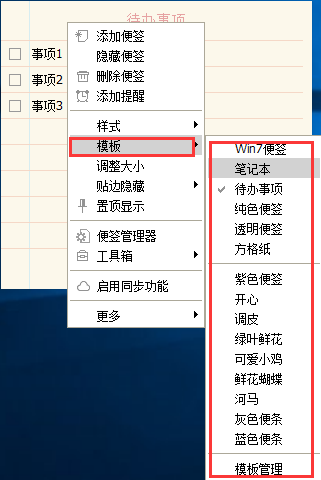
小孩桌面便簽功能介紹
1.可自定義便簽的大小
2.修改文字的大小,字體,顏色
3.無限量便簽個數,想怎么貼就怎么貼
4.透明度設置
5.可選是否開啟提醒聲音
6.可快速制作模板,制作過程簡單、大眾化
7.5種提醒模式,單次提醒、每天提醒、每周提醒、每月提醒、農歷提醒
8.便簽內容超過便簽大小,能夠平滑的拖動內容
9.能夠方便的移動便簽
10.每個便簽都可以選擇是否置頂,方便隨時編輯便簽內容
11.支持富文本
12.支持圖片粘貼和插入(可配合QQ的截圖功能,截完圖后粘貼到便簽即可)
13.支持行距設置
14.獨立的提醒管理器,方便快捷的管理您的提醒
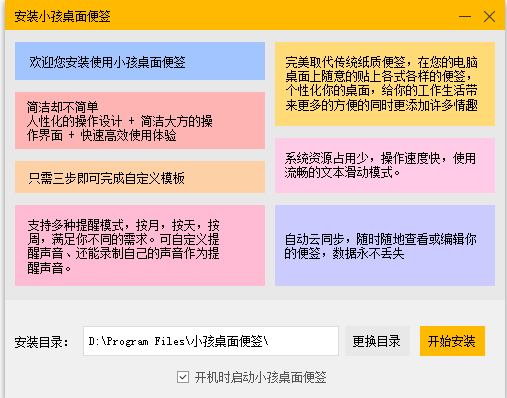
小孩桌面便簽軟件特色
該軟件完美模擬了日常生活中的紙質便簽,所有操作簡單快捷,一目了然。
您可以將它作為工作提醒、記錄您日常生活瑣事等等。
當便簽內容過長時,您可以拖動內容以查看全文,拖動時做了平緩處理,
效果流暢平穩。支持圖文模式,截圖后粘貼到便簽即可。
可對選中的文字進行加亮顯示、設置文字顏色等操作。




 360解壓縮軟件2023
360解壓縮軟件2023 看圖王2345下載|2345看圖王電腦版 v10.9官方免費版
看圖王2345下載|2345看圖王電腦版 v10.9官方免費版 WPS Office 2019免費辦公軟件
WPS Office 2019免費辦公軟件 QQ瀏覽器2023 v11.5綠色版精簡版(去廣告純凈版)
QQ瀏覽器2023 v11.5綠色版精簡版(去廣告純凈版) 下載酷我音樂盒2023
下載酷我音樂盒2023 酷狗音樂播放器|酷狗音樂下載安裝 V2023官方版
酷狗音樂播放器|酷狗音樂下載安裝 V2023官方版 360驅動大師離線版|360驅動大師網卡版官方下載 v2023
360驅動大師離線版|360驅動大師網卡版官方下載 v2023 【360極速瀏覽器】 360瀏覽器極速版(360急速瀏覽器) V2023正式版
【360極速瀏覽器】 360瀏覽器極速版(360急速瀏覽器) V2023正式版 【360瀏覽器】360安全瀏覽器下載 官方免費版2023 v14.1.1012.0
【360瀏覽器】360安全瀏覽器下載 官方免費版2023 v14.1.1012.0 【優酷下載】優酷播放器_優酷客戶端 2019官方最新版
【優酷下載】優酷播放器_優酷客戶端 2019官方最新版 騰訊視頻播放器2023官方版
騰訊視頻播放器2023官方版 【下載愛奇藝播放器】愛奇藝視頻播放器電腦版 2022官方版
【下載愛奇藝播放器】愛奇藝視頻播放器電腦版 2022官方版 2345加速瀏覽器(安全版) V10.27.0官方最新版
2345加速瀏覽器(安全版) V10.27.0官方最新版 【QQ電腦管家】騰訊電腦管家官方最新版 2024
【QQ電腦管家】騰訊電腦管家官方最新版 2024 360安全衛士下載【360衛士官方最新版】2023_v14.0
360安全衛士下載【360衛士官方最新版】2023_v14.0